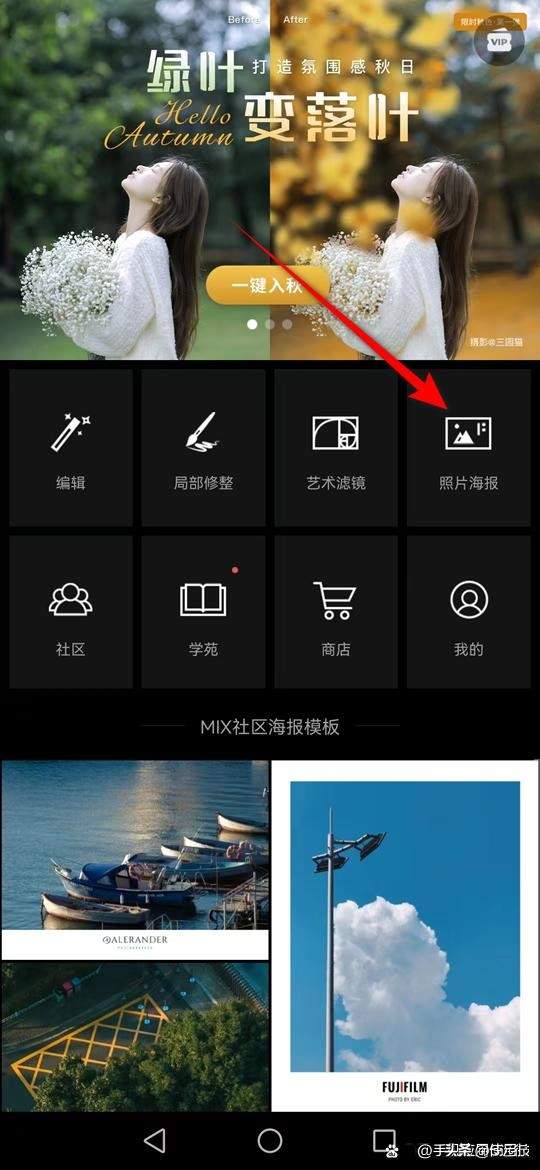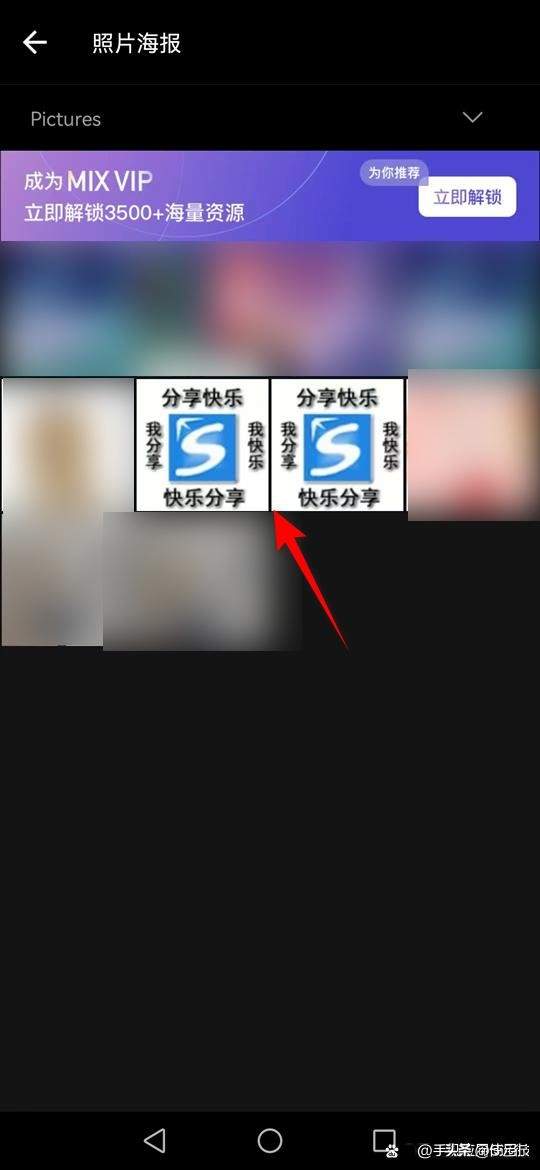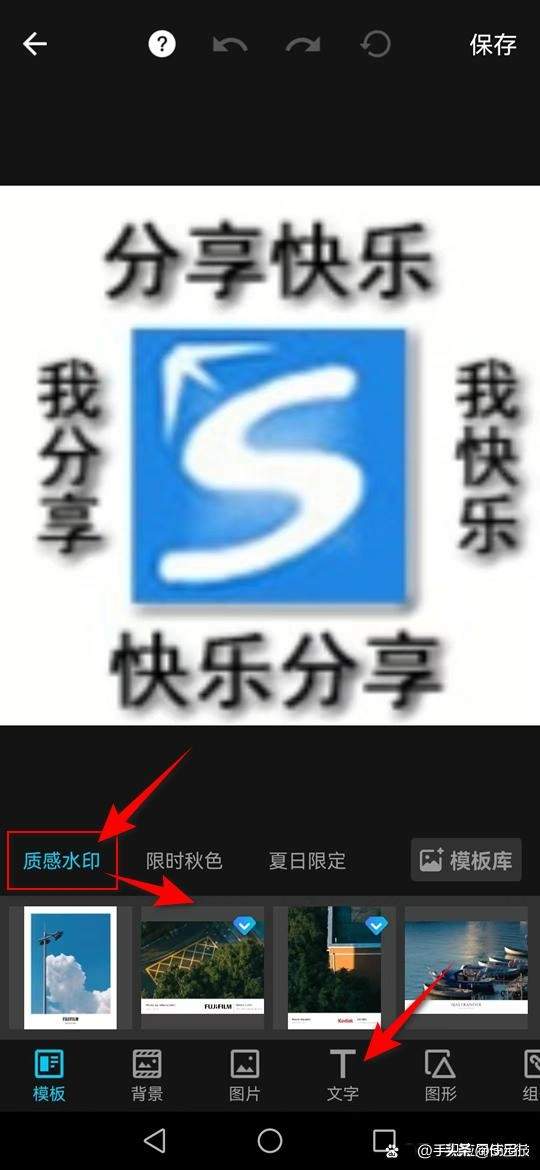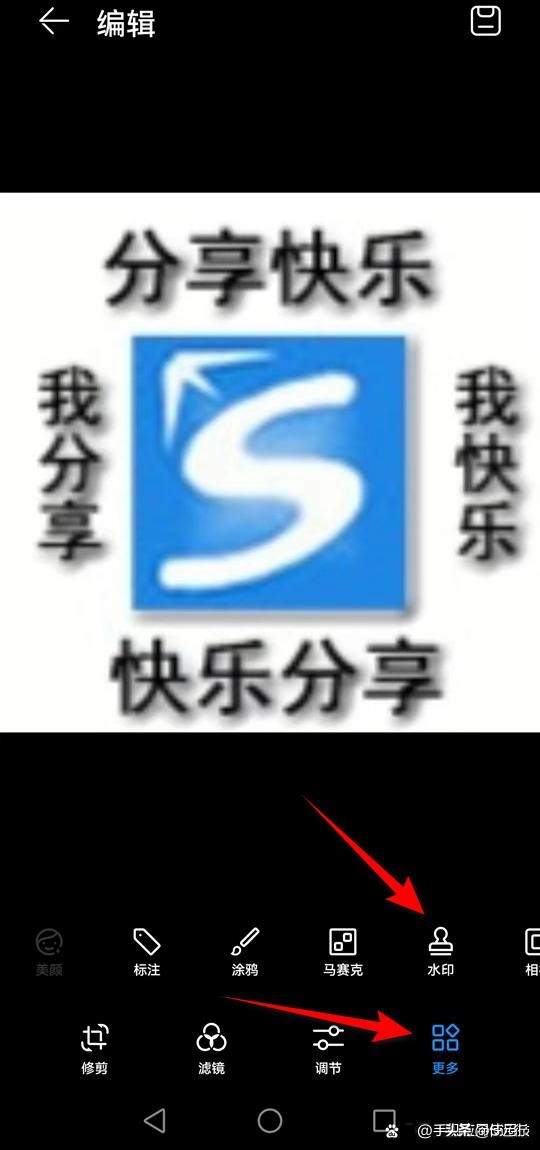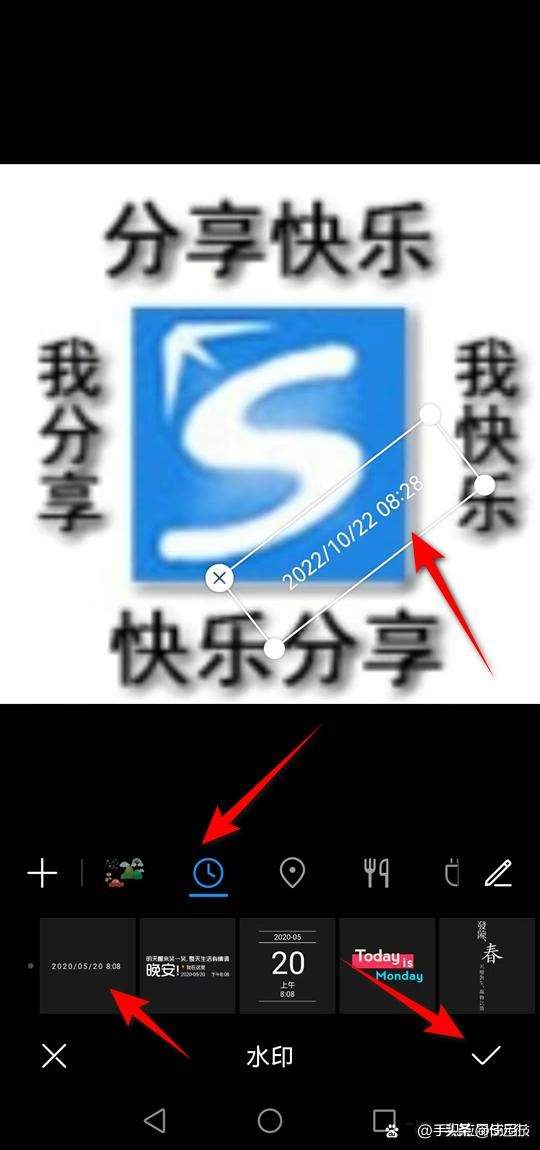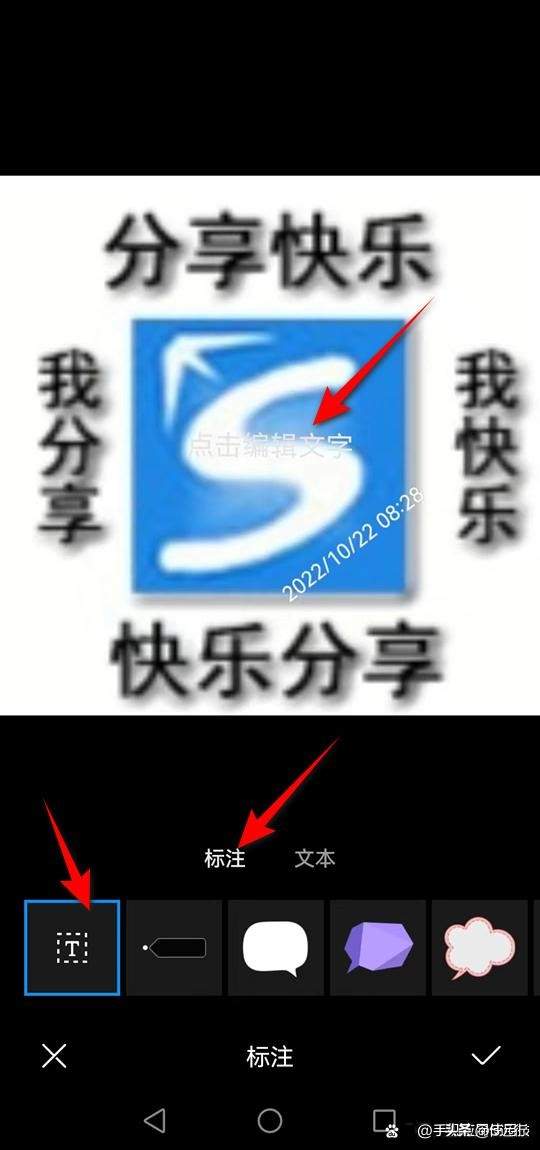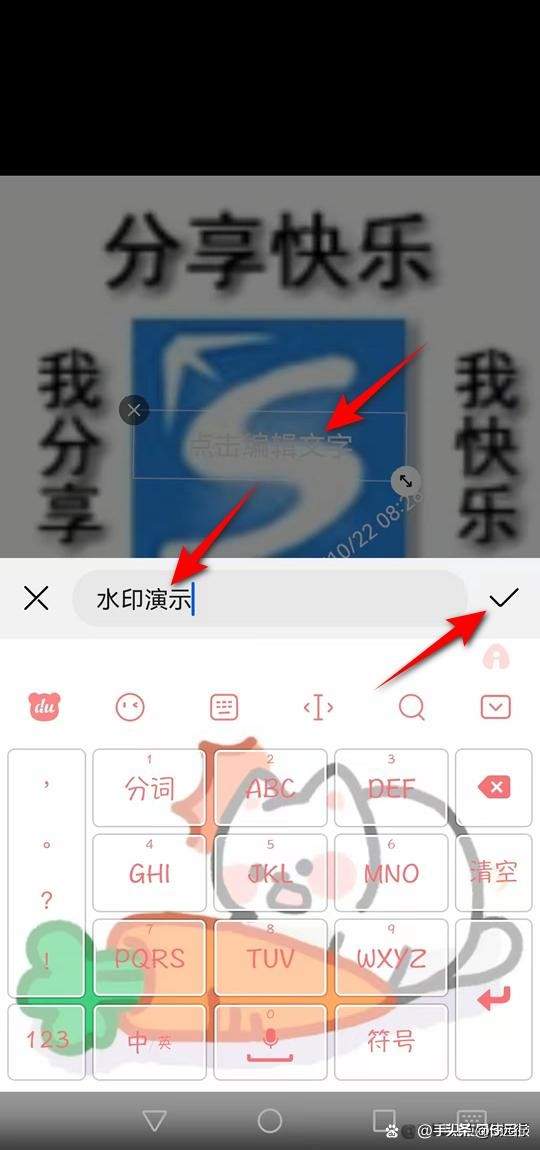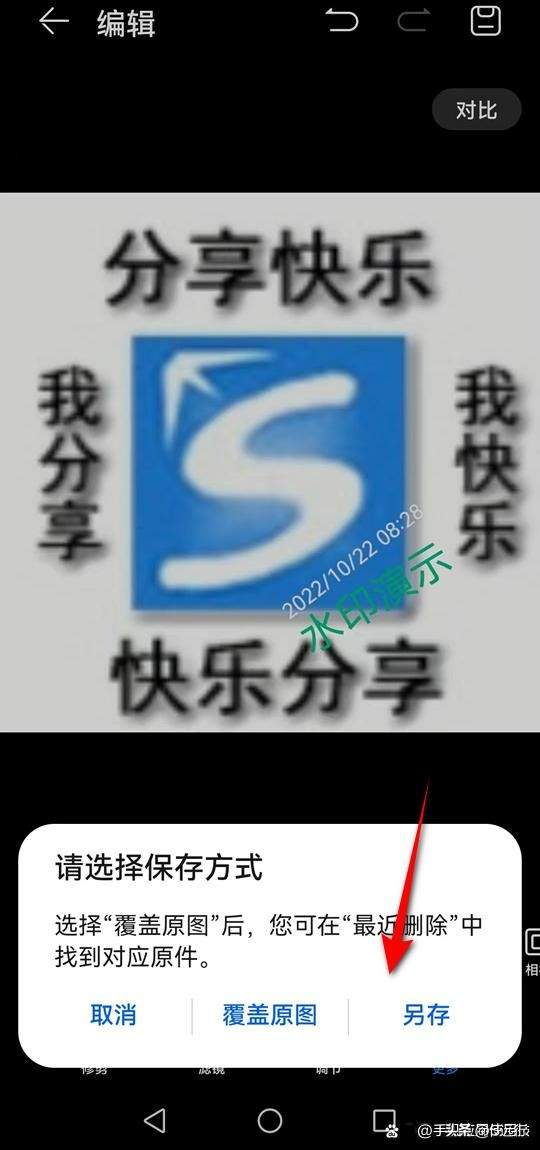如何给自己的图片加水印(给图片加水印最简单的方法)
图片加水印的方法多种多样,既可以用手机App实现,也可以用电脑图片编辑软件搞定,小编这里给大家介绍三种简单易学的方法,可以轻松搞定。
电脑方法:使用Macromedia Fireworks8,先在图片添加文字标签,修改水印文字,设置好文字颜色及透明度,完善水印文字大小位置等即可。
手机方法一:打开MIX滤镜大师,点击“照片海报”,点选图片,在“质感水印”下可以找到一种现成的水印模板套用,也可以直接点击“文字”,手动输入水印文字并点击√确认,完善文字颜色、透明度及大小位置,点击“保存”即可。
手机方法二:使用华为手机自带的图库,找到图片并点击“编辑”-“更多”-“水印”,可点击添加一种现成的水印模板,在更多下点击“标注”,点击在图片添加一个文本编辑框并点击,输入水印文字,点击√确认,选中该水印文字,点击“文本”,修改演示,点击√确认,移动并调整至合适位置大小,点击右上角保存图标,点击“另存”即可。
- 电脑方法
基于戴尔N5010、Windows7及Macromedia Fireworks8实现。
用Macromedia Fireworks8打开需要添加水印的图片,单击工具栏上的文本标签图标给图片添加一个文本标签,修改标签文本文字、演示、透明度、字体、大小及位置方位等,再将添加了水印的图片导出保存即可。
- 手机方法一
基于荣耀60、Magic UI5.0及MIX滤镜大师4.9.54实现。
打开MIX滤镜大师,点击“照片海报”图标进入。
在手机相册找到并点击需要添加水印的图标。
在“质感水印”下可以找到一种现成的水印模板套用,也可以直接点击“文字”图标添加自定义水印。
手动输入水印文字并点击√确认。
完善文字颜色、透明度及大小位置,点击“保存”即可将添加了水印的图片保存至本地。
- 手机方法二
基于华为P50、HarmonyOS2.0及图库11.0.19实现。
在华为手机自带的图库找到图标并点击“编辑”。
点击右下角的“更多”图标。
点击“水印”图标进入。
可点击添加一种现成的水印模板。
在“更多”下,点击“标注”图标。
点击在图片添加一个文本编辑框并“点击编辑文字”。
文本框输入水印文字,点击√确认。
点选“文本”,选择一种文字颜色并点击√确认。
将水印文字缩放移动至图片合适位置,点击右上角的保存图标。
点击“另存”即可将添加了水印的图片保存至本地。
图片添加水印的方法有许多种,但本质是向通的,即向图片添加文字或图标,并对该文字及图标设置一定的透明度实现。